- โปรแกรมฟรี EaseUS
- Data Recovery Wizard Free
- Todo Backup Free
- Partition Master Free
หน้าสารบัญ
อัปเดตเมื่อ Jul 09, 2025
แล็ปท็อป HP ได้รับความนิยมในหมู่บุคคลทั่วไปและธุรกิจ เนื่องจากระบบขัดข้องหรืออัปเกรดระบบ เราจำเป็นต้องติดตั้งระบบปฏิบัติการ Windows ใหม่ โดยปกติแล้วเราจะใช้ซีดี/ดีวีดีในการบูตแล็ปท็อป น่าเสียดายที่รุ่นแล็ปท็อป HP ใหม่ไม่มีรอมซีดี/ดีวีดี
ทางเลือกเดียวสำหรับผู้ใช้แล็ปท็อป HP คือ USB เพื่อบูตคอมพิวเตอร์ EaseUS จะให้ข้อมูลโดยละเอียดเกี่ยวกับการบูต Windows จาก USB บนแล็ปท็อป HP
ต่อไปนี้เป็นการเตรียมการง่ายๆ สำหรับ การบูตจาก USB บนแล็ปท็อป HP :
| ⏱️ระยะเวลา | 5-7นาที |
| 💻ระบบ | วินโดวส์ 11/10 |
| ⛏️ เครื่องมือ |
✔️ยูเอสบี ✔️ไฟล์ ISO ของ Windows ✔️โน้ตบุ๊กหรือเดสก์ท็อป HP |
| 🖌️ กระบวนการ |
1️⃣สร้าง USB ที่สามารถบูตได้ 2️⃣บูตจาก USB |
| 🔍ซอฟต์แวร์ที่จำเป็น | ผู้สร้าง USB - EaseUS Partition Master |
อ่านต่อเพื่อดูรายละเอียดเพิ่มเติมเกี่ยวกับวิธีการบูตจาก USB บนแล็ปท็อป HP
การเตรียมการบูตจาก USB บนแล็ปท็อป HP
หากคุณต้องการบูตพีซีจาก USB บนแล็ปท็อป HP และติดตั้ง Windows คุณต้องดำเนินการเตรียมการดังต่อไปนี้:
1️⃣ดาวน์โหลด ไฟล์ ISO สำหรับ Windows: https://www.microsoft.com/en-us/software-download
2️⃣เตรียมพื้นที่ว่างบน USB อย่างน้อย 16GB และฟอร์แมตเป็น FAT32
3️⃣สร้างไดรฟ์ USB ที่สามารถบู๊ตได้
มีหลายวิธีในการสร้าง USB ที่สามารถบูตได้ และวิธีที่คุณเลือกจะขึ้นอยู่กับสถานการณ์ของคุณ:
- หากคุณต้องการรันระบบปฏิบัติการบนแล็ปท็อป HP และทำงานบนเครื่องนั้น คุณสามารถใช้เครื่องมือติดตั้ง Windows หรือเครื่องมือของบุคคลที่สามเพื่อสร้าง USB ที่สามารถบูตได้ คุณสามารถทำได้โดยใช้หรือไม่ใช้ไฟล์ ISO - วิธีสร้าง USB ที่สามารถบูตได้
- หากคุณต้องการบูตจาก USB เพื่อแก้ไขระบบขัดข้องหรือข้อผิดพลาดในการบูต ฉันขอแนะนำให้คุณใช้ EaseUS Partition Master เพื่อเบิร์นไฟล์ ISO ลงใน USB และติดตั้ง Windows หรือใช้เครื่องมือนี้เพื่อเข้าสู่ Win-PE
EaseUS Partition Master เป็นเครื่องมือที่ออกแบบมาสำหรับ HP เพื่อสร้าง USB ที่สามารถบู๊ตได้สำหรับ Windows โดยเครื่องมือนี้ให้ฟังก์ชันการเบิร์น ISO และทำให้กระบวนการสร้าง USB ที่สามารถบู๊ตได้โดยใช้เครื่องมือในตัวนั้นง่ายขึ้น ช่วยให้ USB สามารถบู๊ตไฟล์ติดตั้ง Windows หรือระบบของพีซี Windows ได้
เครื่องมือนี้มีวิธีการที่เรียบง่ายและใช้งานง่าย ดังนั้นคุณไม่จำเป็นต้องกังวลเกี่ยวกับความยากในการใช้งานแม้ว่าคุณจะเป็นมือใหม่ก็ตาม คุณสามารถสร้าง USB ที่สามารถบูตได้ของ Windows โดยใช้ไฟล์ ISO ดังต่อไปนี้
ขั้นตอนที่ 1. เปิด EaseUS Partition Master และไปที่ส่วน Bootable Media คลิก "Burn ISO" และคลิก "Next"

ขั้นตอนที่ 2 เลือกไฟล์ ISO ที่คุณดาวน์โหลดลงในพีซีของคุณ แล้วคลิก "เปิด"

ขั้นตอนที่ 3 คลิก "ถัดไป" และเลือก USB เป้าหมายเป็นปลายทาง จากนั้นคลิก "เบิร์น" เพื่อดำเนินการ
นอกจากการเบิร์น ISO ลงใน USB บน Windows แล้ว EaseUS Partition Master ยังมีฟีเจอร์อันทรงพลังอีกมากมาย หากคุณสนใจ คุณสามารถตรวจสอบได้โดยคลิกปุ่มต่อไปนี้:
นอกจากนี้ Windows ยังเสนอ โปรแกรมเบิร์น ISO ฟรี อื่นๆ อีกด้วย หากคุณใช้ Windows 8/8.1 Enterprise หรือ Windows 10 Education/Enterprise/Pro คุณสามารถใช้เครื่องมือในตัวของ Windows - Windows To Go เพื่อเบิร์น USB ได้:
อ่านเพิ่มเติม: เบิร์น ISO ลงใน USB บน Windows 10
เมื่อคุณเบิร์นไฟล์ ISO เสร็จแล้ว คุณสามารถใช้ USB ที่เบิร์นบนแล็ปท็อป HP เพื่อบูตคอมพิวเตอร์ได้ อ่านต่อเพื่อดูวิธีรับ HP บูตจาก USB
อ่านเพิ่มเติม:
เมนูการบูตของ Sony VAIO คืออะไร? วิธีการบูต Sony VAIO จาก USB?
คุณมีแล็ปท็อป Sony หรือไม่? คู่มือนี้จะแนะนำเมนูการบูตของ Sony VAIO และปุ่ม BIOS ของ Sony จากนั้นคุณจะสามารถบูต Sony VAIO จากไดรฟ์ USB ได้อย่างง่ายดาย
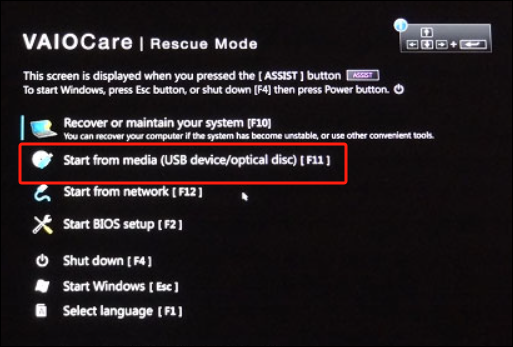
วิธีบูตจาก USB บนแล็ปท็อป HP
ส่วนนี้จะแนะนำสองวิธีในการบูตจาก USB บนแล็ปท็อป HP:
คำแนะนำ 1. บูตจาก USB โดยใช้ปุ่ม Boot Menu
คำแนะนำที่ 2. บูตจาก USB ผ่านทาง BIOS
หลังจากทำความเข้าใจวิธีการบูต Windows จาก USB บนแล็ปท็อป HP แล้ว มาดูคำแนะนำทีละขั้นตอนโดยละเอียดกัน:
คำแนะนำ 1. บูตจาก USB โดยใช้ปุ่ม Boot Menu
หากต้องการบูต Windows จาก USB ที่สร้างขึ้น คุณต้องไปที่การตั้งค่า BIOS และตั้งค่า USB ที่สามารถบูตได้เป็นอุปกรณ์บูตตัวแรก สำหรับผู้ใช้ HP ทาง HP จะจัดเตรียมคีย์การเข้าถึง เมนูบูตของ HP ไว้ให้ หากต้องการบูต HP จาก USB คุณต้องทราบคีย์บูตของ HP จากนั้นทำตามขั้นตอนดังต่อไปนี้:
ขั้นตอนที่ 1. รีสตาร์ทคอมพิวเตอร์และกด F9 หรือ Esc เพื่อเข้าถึงเมนูการบูต
ขั้นตอนที่ 2. กด F9 เพื่อเข้าถึงตัวเลือกการบูต BIOS
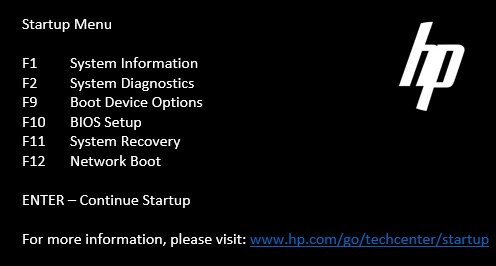
ขั้นตอนที่ 3. ย้าย USB ที่สามารถบูตได้ไปที่ตัวเลือกแรกและทำการเปลี่ยนแปลง
คำแนะนำที่ 2. บูตจาก USB ผ่านทาง BIOS
นอกจากนี้ โน้ตบุ๊ก HP ยังมาพร้อมกับปุ่ม HP BIOS โดยข้อความ "Press ESC to access BIOS" จะปรากฏขึ้นที่ด้านล่างซ้ายของคอมพิวเตอร์ทุกครั้งที่คุณเปิดคอมพิวเตอร์ โดยที่ ESC คือปุ่ม BIOS
ขั้นตอนที่ 1. เปิดคอมพิวเตอร์อีกครั้งแล้วกดปุ่ม BIOS (F10) ซ้ำๆ จนกว่าคุณจะเห็นหน้าจอการตั้งค่า BIOS
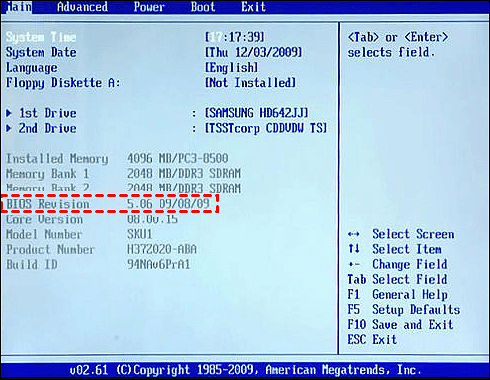
ขั้นตอนที่ 2. ใช้ปุ่มลูกศรเพื่อไปจากหน้าหลักไปที่การบู๊ตและเลือกไดรฟ์ USB
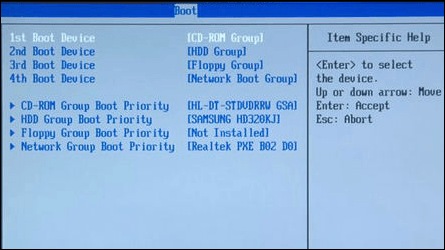
ขั้นตอนที่ 3. บันทึกการเปลี่ยนแปลงและรีสตาร์ทคอมพิวเตอร์ HP
หากคุณคิดว่าข้อความนี้มีประโยชน์ในการบูตจากแล็ปท็อป HP บน Windows ให้คลิกปุ่มด้านล่างเพื่อแบ่งปันกับผู้อื่นที่ต้องการ
เคล็ดลับโบนัส: แก้ไขปัญหาไม่สามารถบู๊ตแล็ปท็อป HP จาก USB ที่สามารถบู๊ตได้
การเบิร์นไฟล์ ISO ของ Windows ลงใน USB ด้วย EaseUS Partition Master จากนั้นจึงบูตจาก USB บนแล็ปท็อป HP ไม่ใช่เรื่องยาก แต่บางครั้งคุณอาจพบว่า HP ไม่แสดงการบูตจาก USB ใน BIOS เหตุใดจึงเป็นเช่นนั้น หัวข้อนี้ให้คำแนะนำเพิ่มเติม:
สาเหตุที่ USB ที่สามารถบู๊ตได้ไม่ปรากฏใน BIOS:
- ปัญหาการเชื่อมต่อดิสก์
- ปัญหาของไดรเวอร์
- ข้อผิดพลาดในการสั่งบูต
- BIOS ล้าสมัย
คุณสามารถค้นหาวิธีแก้ปัญหาที่สอดคล้องตามสาเหตุที่เป็นไปได้
การแก้ไขเพื่อแก้ไขปัญหา HP USB ไม่แสดงใน BIOS:
วิธีแก้ไข 1. ถอดและเชื่อมต่อ USB ใหม่
หากเป็นปัญหาการเชื่อมต่อ USB คุณสามารถถอดสายแล้วเชื่อมต่อใหม่ได้
แก้ไข 2. เปลี่ยนการกำหนดค่า USB 3.0
ระบบ BIOS ส่วนใหญ่มีไดรเวอร์ USB 2.0 ในขณะที่ไดรเวอร์ USB 3.0 จะพร้อมใช้งานเมื่อโหลดระบบปฏิบัติการแล้วเท่านั้น หากปัญหาอยู่ที่ USB 2.0 และ 3.0 คุณจะต้องกำหนดค่า USB 3.0 ให้ทำงานดังนี้โดยอัตโนมัติ:
ขั้นตอนที่ 1. เลือกการกำหนดค่าระบบ > การกำหนดค่า BIOS/แพลตฟอร์ม (RBSU) > ตัวเลือกระบบ > ตัวเลือก USB > โหมด USB 3.0 แล้วกด Enter ในแผงยูทิลิตี้ระบบ
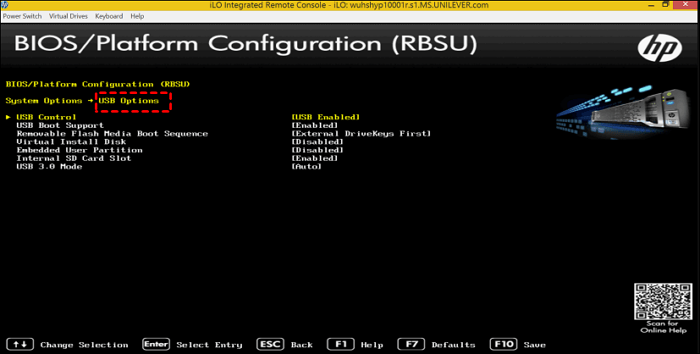
ขั้นตอนที่ 2. กด Enter หลังจากเลือกตัวเลือกโหมด USB 3.0 อัตโนมัติ
แก้ไข 3. กำหนดค่าลำดับการบูต
Windows 10 อาจพบปัญหาบางอย่างใน UEFI หรือ Legacy BIOS โปรดปิดใช้งานคุณสมบัติ Fastboot และ Secure Boot:
ขั้นตอนที่ 1. ใช้เมนูการบูตของ HP และกด F10 ค้างไว้
ขั้นตอนที่ 2 ในตัวเลือกการบูต ตรวจสอบให้แน่ใจว่าได้ปิดใช้งานหรือไม่ได้ทำเครื่องหมายที่ Fast Boot และ Secure Boot ไว้
ขั้นตอนที่ 3 ภายใต้โหมดบูต ให้เลือก USB เป็นตัวเลือกการบูตตัวแรก
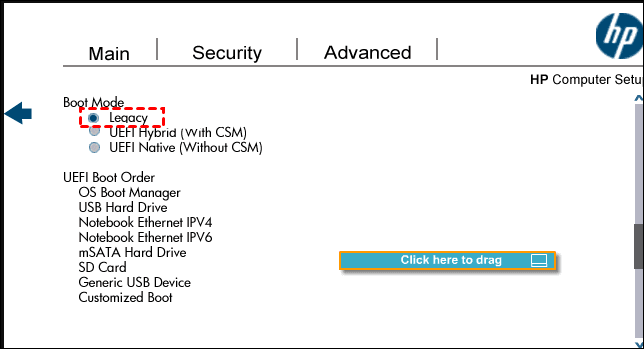
แก้ไข 4. อัปเดต BIOS
BIOS ที่ล้าสมัยอาจเป็นสาเหตุที่ HP ไม่สามารถบูตจาก USB ได้ ดังนั้น คุณสามารถแก้ไขปัญหา USB ที่ไม่สามารถบูตได้โดยการอัปเดต BIOS เราได้จัดทำคู่มือบทความโดยละเอียดสำหรับจุดประสงค์นี้ คลิกที่ลิงก์ด้านล่างเพื่อดู:
การอ่านรายละเอียด: วิธีอัปเดต BIOS Windows 10
หากคุณต้องการทราบวิธีบูตรุ่นอื่น ๆ จาก USB คลิกลิงก์ด้านล่างเพื่อดูรายละเอียด
วิธีบูต Raspberry Pi จาก USB [ทีละขั้นตอน]
บทความนี้แสดงวิธีปรับเปลี่ยนโปรแกรมโหลด Raspberry Pi เพื่อบูตจากสื่อจัดเก็บข้อมูล USB อ่านต่อเพื่อดูขั้นตอนโดยละเอียดในการบูต Raspberry Pi จาก USB

บทสรุป
บทความนี้ให้คำแนะนำโดยละเอียดเกี่ยวกับวิธีการบูตแล็ปท็อป HP จาก USB: ใช้ EaseUS Partition Master เพื่อเบิร์นไฟล์ ISO ของ Windows ลงใน USB และสร้าง USB ที่สามารถบูตได้ จากนั้น เมื่อทราบเมนูบูตของ HP และปุ่ม BIOS แล้ว คุณก็สามารถเรียกใช้ HP บูตจาก USB ได้อย่างง่ายดาย นอกจากนี้ หาก USB ที่สามารถบูตได้ที่คุณสร้างขึ้นไม่ปรากฏใน BIOS คู่มือนี้จะช่วยแก้ไขปัญหาให้คุณได้อย่างรวดเร็ว!
ต่อไปจะมีหัวข้ออื่นๆ ที่เกี่ยวข้องกับหัวข้อนี้อีก อ่านต่อ
คำถามที่พบบ่อยเกี่ยวกับการบูตจาก USB บนแล็ปท็อป HP
ส่วนนี้จะตอบคำถามที่พบบ่อยและคำถามที่เกี่ยวข้องเกี่ยวกับวิธีการบูตจาก USB บนแล็ปท็อป HP หวังว่าข้อมูลนี้จะเป็นประโยชน์กับคุณ
1. คีย์ใดที่ใช้บูตจาก USB HP?
เมนูการบูตของ HP มีตัวเลือกต่างๆ มากมาย รวมถึง F9 เพื่อเปลี่ยนลำดับการบูตของ BIOS และ F10 เพื่อให้ผู้ใช้บูต USB ในปุ่ม BIOS
2. เหตุใดแล็ปท็อป HP จึงไม่สามารถบูตจาก USB บน Windows 10 ได้
อาจมีสาเหตุหลายประการที่ทำให้แล็ปท็อป HP ไม่สามารถบูตจาก USB ได้: ปัญหาการเชื่อมต่อ USB, การตั้งค่า UEFI/EFI, ปัญหาระบบไฟล์ USB และปัญหาการตั้งค่า BIOS
3. จะแก้ไขปัญหา HP boot USB ไม่แสดงได้อย่างไร?
คุณสามารถแก้ไขข้อผิดพลาด HP USB ไม่แสดงได้จากสาเหตุที่เป็นไปได้ดังต่อไปนี้:
- อัพเดตไบออส
- เปลี่ยนการตั้งค่า BIOS
- เปลี่ยนแปลงการกำหนดค่า USB
- สร้างดิสก์บูต USB ใหม่โดยใช้เครื่องมือระดับมืออาชีพ
เราสามารถช่วยคุณได้อย่างไร?
บทความที่เกี่ยวข้อง
-
วิธีโคลน PS4 HDD เป็น SSD | ไม่มีการสูญเสียข้อมูล ⚒️
![author icon]() Daisy/2025/07/09
Daisy/2025/07/09 -
วิธีแก้ไขสถานะอ่านอย่างเดียวปัจจุบันเป็นใช่ [วิธีที่ได้รับการทดสอบและปลอดภัย]
![author icon]() Suchat/2025/07/09
Suchat/2025/07/09 -
วิธีการติดตั้ง Windows 11 จาก USB ทีละขั้นตอน
/2025/07/09
-
ลบพาร์ติชั่นใน USB ไม่ได้เหรอ? ถึงเวลาแก้ไขแล้ว!
![author icon]() Suchat/2025/07/09
Suchat/2025/07/09
EaseUS Partition Master

จัดการพาร์ติชั่นและเพิ่มประสิทธิภาพดิสก์อย่างมีประสิทธิภาพ
